- Valheim을 플레이하는 동안 충돌하는 게임 설정으로 인해 카메라 회전 문제가 발생합니다.
- 따라서 카메라가 계속 돌아가는 것에 짜증이 나면 제어 설정을 조정하기 만하면됩니다.
- 플레이어는 연결된 조이스틱도 문제가 될 수 있다고 말합니다.
- 게임 개발자가 새 패치를 출시하면 이러한 사소한 문제는 영구적으로 수정되어야합니다.
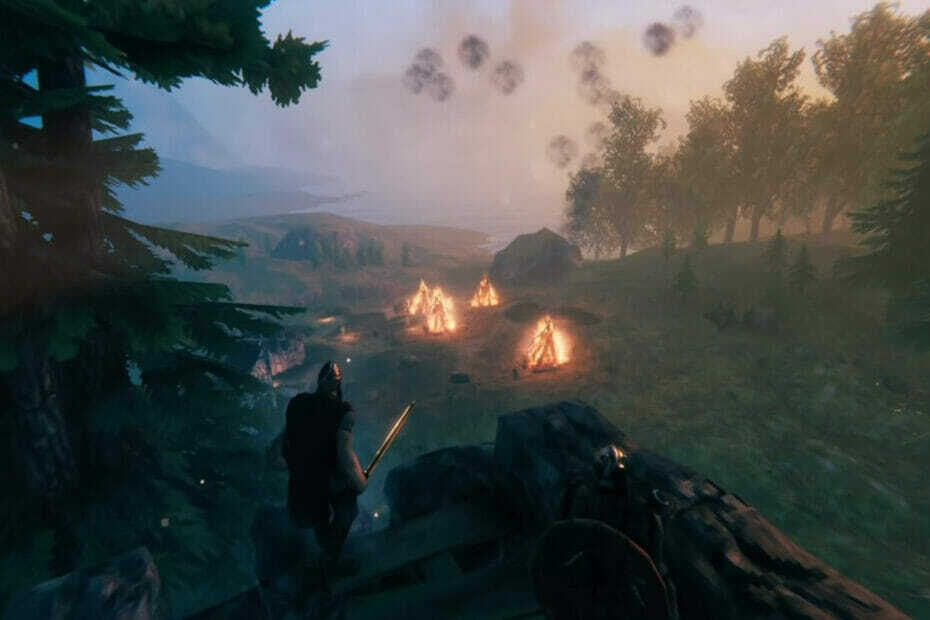
이 소프트웨어는 일반적인 컴퓨터 오류를 복구하고 파일 손실, 맬웨어, 하드웨어 오류로부터 사용자를 보호하고 최대 성능을 위해 PC를 최적화합니다. 3 가지 간단한 단계로 PC 문제를 해결하고 바이러스를 제거하십시오.
- Restoro PC 수리 도구 다운로드 특허 기술 (특허 가능 여기).
- 딸깍 하는 소리 스캔 시작 PC 문제를 일으킬 수있는 Windows 문제를 찾습니다.
- 딸깍 하는 소리 모두 고쳐주세요 컴퓨터의 보안 및 성능에 영향을 미치는 문제 해결
- Restoro는 0 이번 달 독자.
당신이 여기에 있기 때문에 당신은 아마도 Valheim이 가지고있는 것 같은 많은 버그에 짜증이 나는 많은 플레이어 중 한 명일 것입니다. 게임 지연 후 낮은 FPS 또는 누락 된 캐릭터, 게이머는 카메라가 계속 회전하기 때문에 카메라를 제어 할 수 없다고보고했습니다.
이것이 플레이어가 설명 경험:
내가 세상에 들어가 자마자 카메라는 하늘을 향하도록 회전하고 천천히 계속 회전합니다. 마우스로 싸울 수는 있지만 놓아 주면 멈출 수 없습니다.
다른 게임 문제와 마찬가지로이 문제도 개발자가 패치에 대한 약속으로 인정했습니다. 이 경우에도 빠른 수정을 제공했습니다.
Valheim에서 카메라 버그를 어떻게 수정할 수 있습니까?
- 게임 설정을 엽니 다.
- 에서 통제 수단 탭.
- Gamepad Enabled 옵션이 장애인.
- 확인을 클릭하십시오.
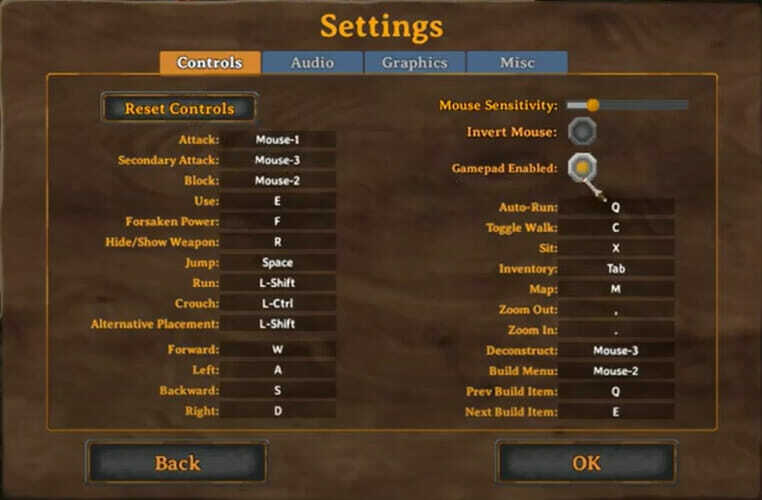
플레이어는 또한 조이스틱의 플러그를 뽑아 카메라 회전 문제를 해결했다고 언급했습니다. 그러나이 경우 게임을 계속할 다른 방법을 찾아야합니다.
또한 컨트롤러 지원 설정을 변경할 수도 있습니다.
- 게임을 종료하십시오.
- Steam 런처를 엽니 다.
- 왼쪽 상단에서 Steam을 선택한 다음 설정.
- 컨트롤러 옵션까지 아래로 스크롤합니다.
- 클릭 일반 컨트롤러 설정.
- 여기에서 사용하려는 컨트롤러 지원을 확인하십시오.
운 좋게도이 게임은 얼리 액세스 상태이므로 플레이어는 버그를 발견 할 때 이러한 모든 버그에 다소 관대합니다. PC에 최신 Valheim 버전을 다운로드했는지 확인하십시오.

Valheim
Valheim의 공식 사본을 얻고 카메라 회전이나 기타 문제는 잊어 버리십시오. 그냥 플레이하세요!
따라서이 시점에서 게임에서 다른 결함을 발견하면 피드백 버튼을 누르고 추가 검토를 위해 제출하는 것이 좋습니다.
 여전히 문제가 있습니까?이 도구로 문제를 해결하세요.
여전히 문제가 있습니까?이 도구로 문제를 해결하세요.
- 이 PC 수리 도구 다운로드 TrustPilot.com에서 우수 등급 (이 페이지에서 다운로드가 시작됩니다).
- 딸깍 하는 소리 스캔 시작 PC 문제를 일으킬 수있는 Windows 문제를 찾습니다.
- 딸깍 하는 소리 모두 고쳐주세요 특허 기술 문제를 해결하는 방법 (독자 전용 할인).
Restoro는 0 이번 달 독자.

